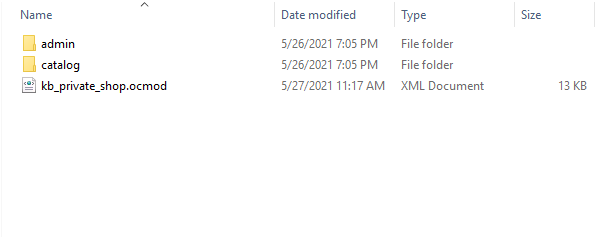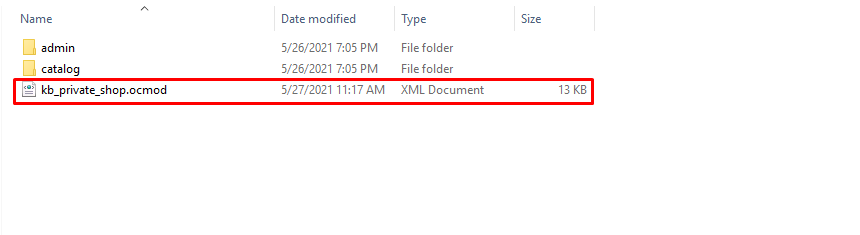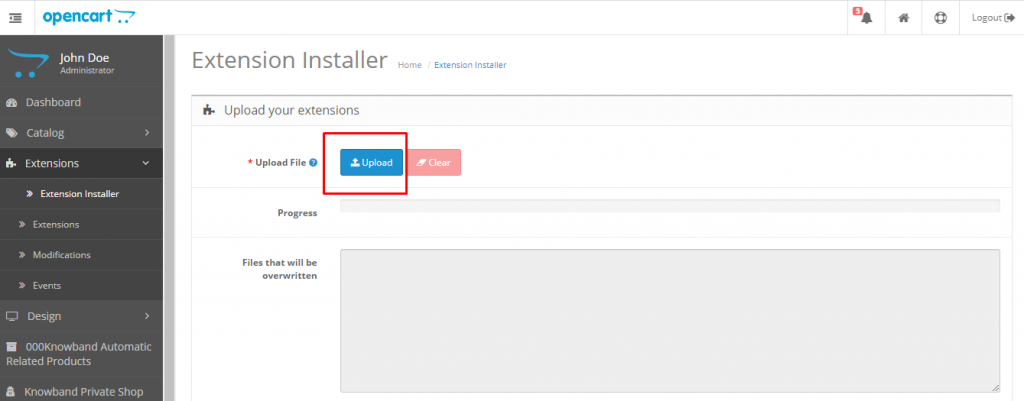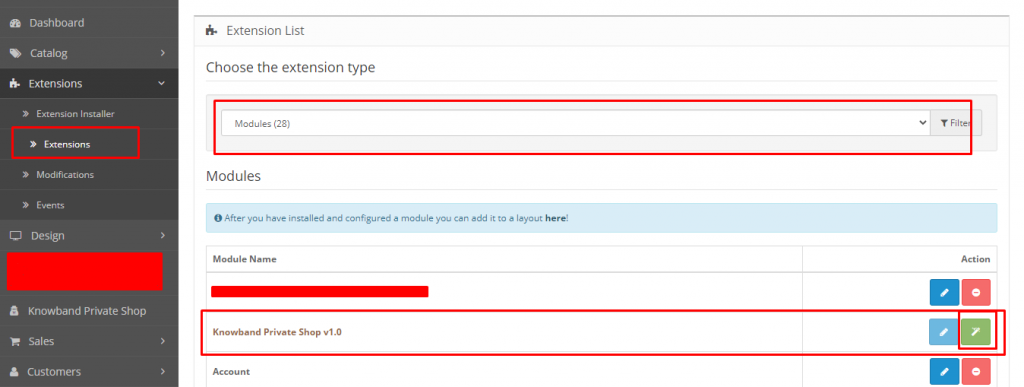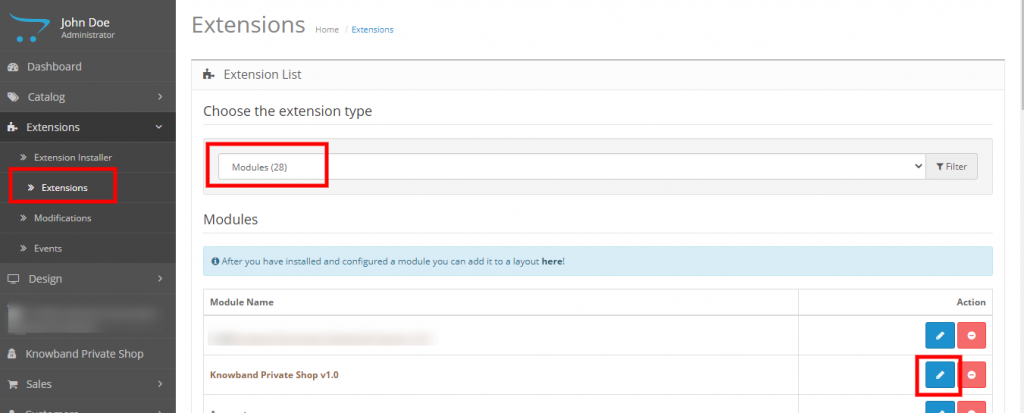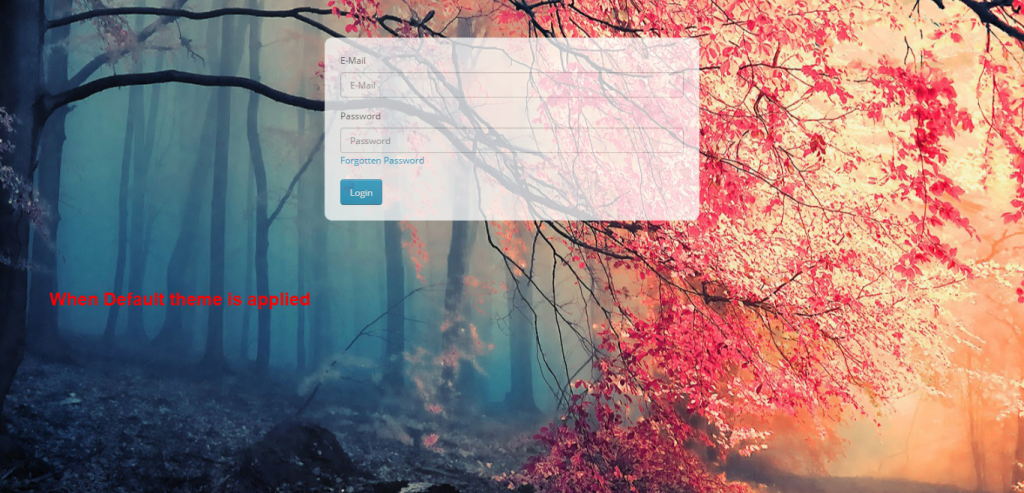1.0 Introdução
Como comprador, você deve ter visto que muitas das lojas online agora não permitem que você navegue pelo site ou faça qualquer compra, a menos que você crie uma conta nelas. Esta é a maneira de tornar seu site seguro e protegido contra usuários anônimos. Portanto, existem várias ferramentas disponíveis para fornecer segurança de login, mas a maioria delas aplica a segurança de login apenas ao site completo. Mas com o Knowband Extensão de loja privada OpenCart, você pode até personalizar a maneira como deseja proteger o site. Você pode proteger a loja completa ou selecionar na lista de categorias, produtos, páginas e IPs para proteger separadamente, em vez de proteger a vitrine completa.
2.0 Recursos importantes do módulo OpenCart Private Shop
- Usar este módulo admin pode forçar os usuários a fazer login para visitar a loja virtual.
- O administrador pode atualizar as alterações do elemento da página de login/inscrição conforme a necessidade, ele pode adicionar um título e mostrar ocultar o logotipo da loja.
- O administrador pode definir se deseja ativar o processo de inscrição na página segura ou não.
- O administrador do OpenCart pode definir se o cliente recém-registrado pode visualizar a loja diretamente ou se deve ser aprovado primeiro.
- O administrador da loja pode alterar o conteúdo da página de agradecimento, que só ficará visível se a opção verificar novos clientes estiver habilitada.
- O administrador pode definir a posição dos formulários nas páginas seguras, como esquerda, direita ou centro.
- O proprietário da loja pode adicionar CSS e JS personalizados para adicionar nas páginas seguras.
- O administrador da loja privada pode proteger a loja virtual completa ou pode definir as categorias, produtos e páginas nas quais deseja adicionar segurança.
- O administrador da loja OpenCart pode adicionar IP para permitir que visualizem tudo na loja virtual com login.
- O administrador da loja privada pode alterar a opacidade dos formulários nas páginas seguras.
- O administrador pode alterar o plano de fundo dos formulários conforme sua necessidade, ele pode escolher entre plano de fundo de cor simples, plano de fundo de imagem ou plano de fundo de vídeo.
O que há de novo nas melhorias recentes!
Listagem de clientes:
Com a extensão Opencart Private Shop da Knowband, os administradores da loja podem ativar um pop-up de login privado para seções específicas, restringindo o acesso a produtos, categorias e páginas CMS para clientes em geral. Essa nova melhoria lista os clientes registrados por meio do pop-up de login da loja privada em uma guia separada, proporcionando aos administradores controle para aprovar, reprovar ou excluir contas privadas de clientes conforme necessário.
Modelos de email:
A seção de modelo de e-mail na extensão Opencart Private Shop da Knowband permite que os administradores personalizem e-mails de registro de conta privada. Os administradores podem definir a linha de assunto no campo de texto do assunto do modelo e modificar o conteúdo do e-mail com texto ou HTML. Isso garante uma comunicação personalizada e profissional com os clientes cadastrados.
3.0 Guia de Instalação
- Antes de iniciar o processo de instalação, você deve adquirir o Private Shop da loja Knowband. Após a compra, você receberá os seguintes arquivos em seu e-mail cadastrado.
- Código-fonte da extensão OpenCart Private Shop em formato de arquivo compactado.
- Manual do usuário da extensão OpenCart Private Shop.
- Agora, para instalar isso em sua loja online, siga os passos indicados:
Descompacte o arquivo zip. Você obterá as pastas conforme mostrado na imagem abaixo
Copie o conteúdo de uma das pastas de acordo com sua versão do OpenCart conforme mostrado na imagem abaixo
Você pode copiar essas pastas para a pasta raiz do seu site.
Depois de copiar, vá ao painel de administração e instale o módulo com o arquivo de modificação.
Após enviar o arquivo OCMOD, seu módulo estará pronto para uso. Você pode acessar as extensões e instalar e configurar o módulo conforme sua necessidade.
Interface administrativa 4.0 da extensão OpenCart Private Shop
Para configurar a extensão OpenCart Private Shop, você pode navegar até a página de configuração do módulo clicando no link Knowband Private Shop no menu lateral.
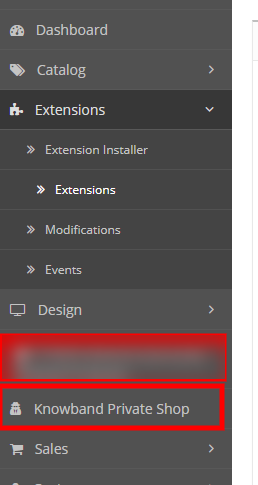
Ou você pode ir para Extensões > Módulos > Loja privada da Knowband.
No administrador você verá as seguintes guias de configurações principais:
- Configurações gerais
- Configurações de acesso
Configurações gerais do 4.1
Estas são as configurações básicas que você pode aplicar nos formulários e visualizações front-end. Aqui você tem a opção de ativar ou desativar o módulo e muito mais:
- Estado: Habilite/desabilite este módulo.
- Posição dos formulários de login/inscrição: Selecione a posição onde deseja exibir o formulário de login/inscrição na loja front-end.
- Tema dos formulários de login/inscrição: Selecione o tema que deseja aplicar no formulário de login/inscrição. O tema padrão usará o tema da sua loja.
- Opacidade do formulário de login/inscrição: Insira o valor de opacidade do formulário para login/inscrição. Os valores devem estar entre 0 e 1 Por exemplo 0.5 ou 0.75
- Ativar inscrição: Habilite isto para permitir que o cliente registre uma nova conta.
- Texto do título da página de login: Insira o texto do título da página de login que será exibido na página de login do frontend. Funciona apenas se o tema for selecionado como moderno.
- Texto do título da página de inscrição: Insira o texto do título da página de inscrição que será exibido na página de inscrição do frontend. Funciona apenas se o tema for selecionado como moderno.
- Exibir logotipo na página de login/inscrição: Ative esta configuração se desejar exibir o logotipo na página de Login/Inscrição. Funciona apenas se um tema for selecionado como moderno.
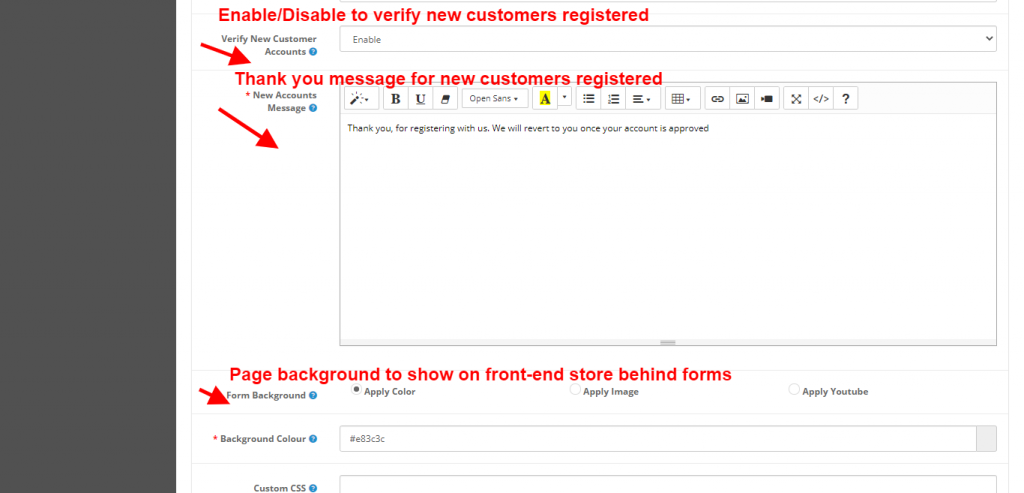
- Verifique novas contas de clientes: Habilite esta configuração se desejar validar novas contas.
- Mensagem de novas contas: Essa mensagem será exibida após o cadastro dos clientes restritos. Visível apenas se a verificação de novas contas de clientes estiver habilitada, se desabilitada a funcionalidade padrão do OpenCart será acionada.
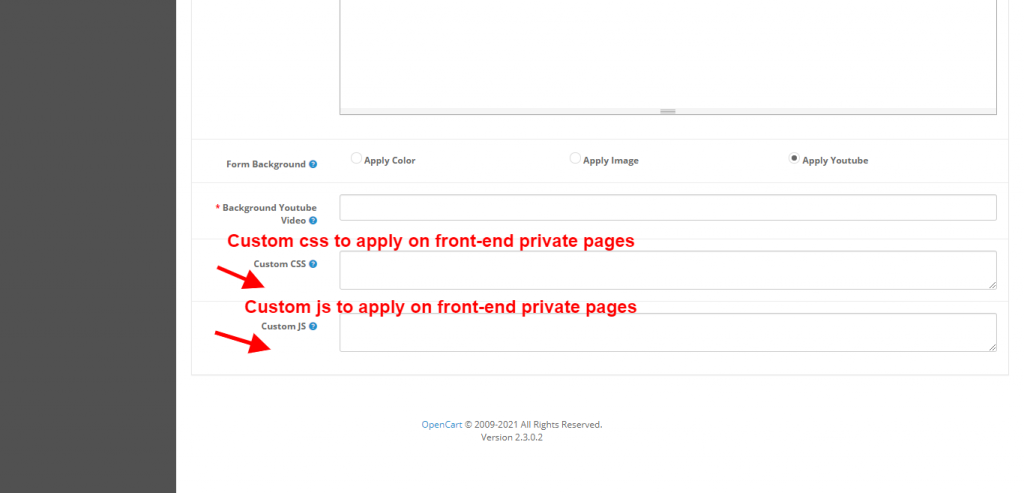
- CSS customizado: Você pode adicionar CSS personalizado para renderizá-lo no front end. Além disso, a partir dos formulários visíveis nas páginas seguras do front-end.
- JS personalizado: você pode adicionar JS personalizado para renderizá-lo no front-end. Além disso, a partir dos formulários que ficam visíveis nas páginas seguras do front-end. Não adicione tags de script.
- Plano de fundo do formulário: Selecione o tipo de plano de fundo que deseja aplicar no formulário de Login/Inscrição. Neste você tem a opção de três tipos.
- Cor sólida: Escolha uma cor para exibir no front-end.
- Imagem: Esta imagem será exibida como imagem de fundo da página de Login/Inscrição. Somente formatos de arquivo .png ou .jpg são aceitos.
- Video do Youtube: Copie e cole aqui o URL do vídeo do YouTube que você deseja exibir no front end. Observação: o link do vídeo do YouTube precisa ser alterado para incorporado.
4.2 Configurações de acesso
Estas são as configurações de acesso que o administrador pode usar para proteger a loja front-end. Além disso, para salvá-lo de usuários não autorizados.
- Privatizar tipo de loja: O administrador pode selecionar o tipo de privatização: o administrador deseja proteger a loja virtual completa ou o administrador deseja proteger a parte selecionada da loja virtual.
- Permitir endereços IP: O administrador pode adicionar os IP’s públicos dos usuários aos quais deseja dar acesso à loja front-end sem criar uma conta.
- Permita que o Google rastreie sua loja: O administrador pode ativar ou desativar a opção de rastreamento do Google para aplicar configurações de rastreamento do Google.
- Escolha produtos privados: O administrador pode selecionar os produtos individualmente pesquisando seus nomes e adicioná-los à lista de produtos privados, o que adicionará segurança a esses produtos na loja front-end. Isso só funciona quando o administrador seleciona a opção “Somente selecionados” no tipo privatizar.
- Selecione categorias privadas: O administrador pode selecionar as categorias individualmente procurando por seus nomes e adicioná-las à lista de categorias privadas, o que adicionará segurança a essas categorias na loja front-end. Isso só funciona quando o administrador seleciona a opção “Somente selecionados” no tipo privatizado .
- Escolha páginas privadas: O administrador pode selecionar as páginas individualmente pesquisando seus nomes e adicioná-las à lista de páginas privadas, o que adicionará segurança a essas páginas na loja front-end. Isso só funciona quando o administrador seleciona a opção “Somente selecionados” na privatização tipo.
4.3 Clientes Particulares:
Com a ajuda da extensão Opencart Private Shop da Knowband, o administrador da loja pode ativar o pop-up de login privado em seções específicas da loja. Por exemplo, você pode restringir produtos, categorias e páginas CMS dos clientes em geral.
Nesta seção, o módulo mostra a lista de clientes que se cadastraram através do pop-up de login da loja privada. Além disso, o módulo fornece controle completo ao administrador, fornecendo aprovação/reprovação ou exclusão de contas de clientes particulares nesta seção.
4.4 Modelos de e-mail:
A seção de modelo de e-mail permite que o administrador personalize o e-mail de registro da conta privada.
Assunto do modelo: Você pode adicionar o assunto do e-mail de registro do cliente no campo de texto do assunto do modelo.
Modelo de e-mail: A seção de modelo de e-mail permite que o administrador da loja modifique o conteúdo do e-mail, fornecendo a opção de adicionar conteúdo de texto/HTML aos e-mails.
Interface Front End 5.0 para o Módulo OpenCart Private Shop
No front end, você verá as alterações de design e conteúdo com base nas opções selecionadas nas configurações básicas do administrador.
- Se o administrador aplicar o tema Padrão, a imagem de fundo ficará visível sem o logotipo e o login do título.
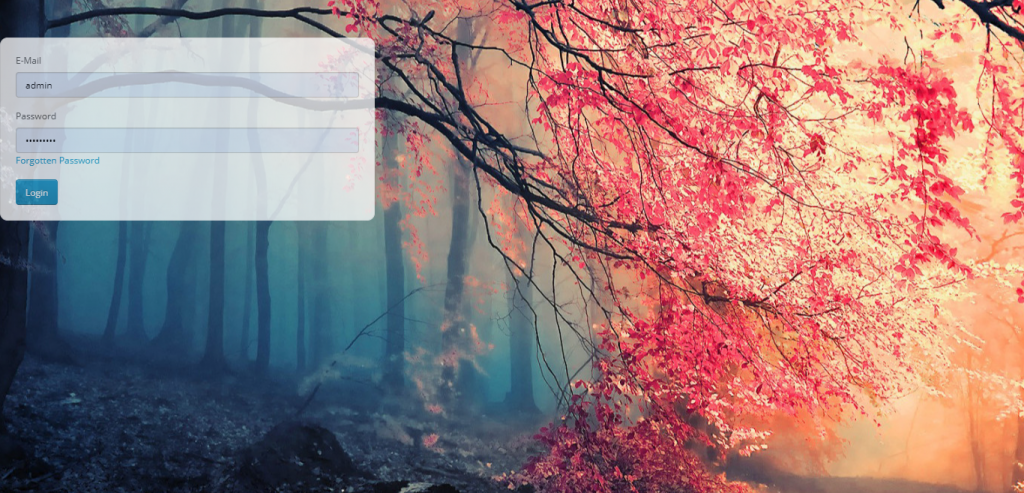
- Quando a posição do formulário é definida como esquerda.
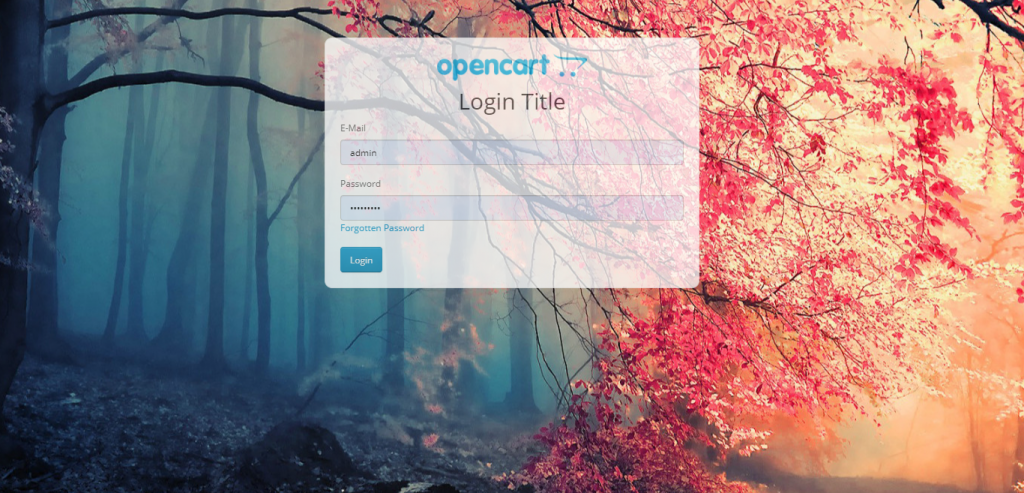
- Se o administrador aplicar o tema Padrão, a imagem de fundo ficará visível sem o logotipo e o login do título.
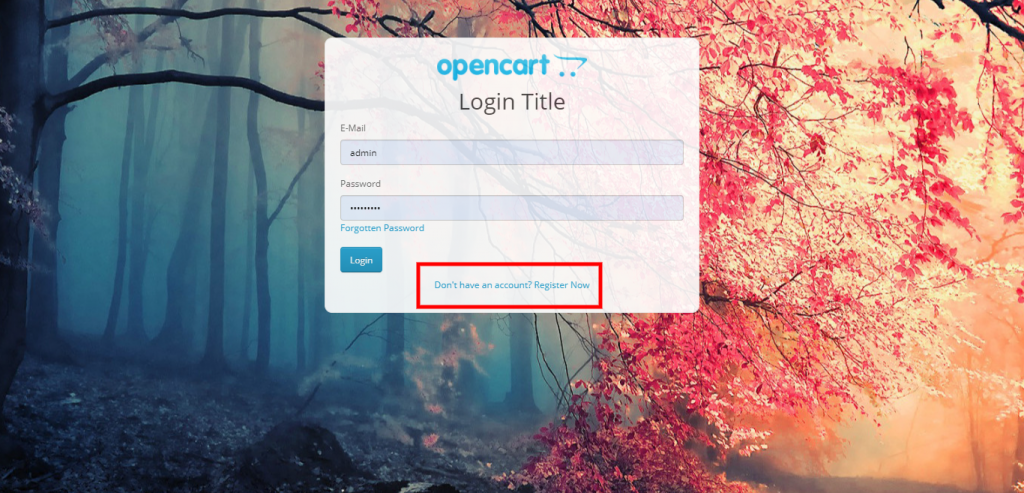
- O administrador pode ativar a inscrição de novos clientes. Além disso, a opacidade do formulário é definida como 1 no painel de administração.
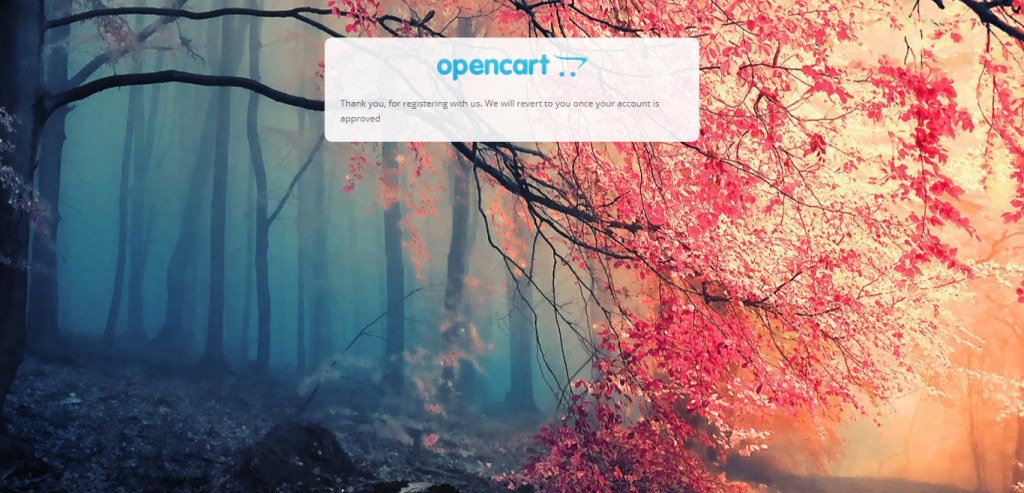
- Uma tela de mensagem de agradecimento aparece após a verificação da nova conta do cliente.
Comprar Módulo de loja privada OpenCart: https://www.knowband.com/opencart-private-shop
Demonstração do administrador: https://opencartdemo.knowband.com/3.0/privateshop/admin/
Demonstração frontal: https://opencartdemo.knowband.com/3.0/privateshop/
Recomendado Read: Por que as empresas precisam de uma ‘loja particular’?